【导读】消除dedecms安全提示,目前data、uploads有执行.php权限,下面就是WiFi之家网整理的网络知识百科,来看看吧!

作为使用最广泛的cms系统,织梦的使用率非常的高,而很多用户在安装完成dedecms的时候肯定会在后台遇到这样的安全提示:目前data、uploads有执行.php权限,非常危险,需要立即取消目录的执行权限。那么如何解决这个问题呢?本文针对服务器和虚拟主机来分别讲解。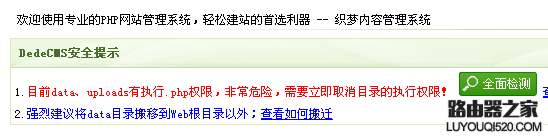
看到这样的提示首先想到的是文件的安全设置,于是找到data文件,在属性里查看安全,然后会发现这里并没有执行权限,只有修改、写入、读取等,其实并不是在这里设置。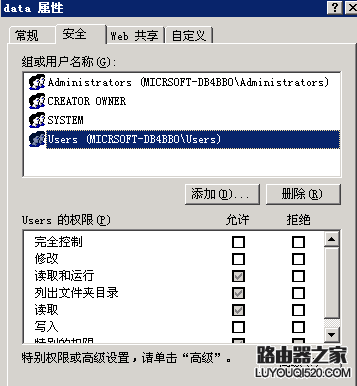
正确的设置方法设这样的,我们首先打开IIS,然后找到你要设置的网站,在data文件夹上右键点击属性
然后找到目录,此时下面有个:执行权限,我们把它设置成:无,然后确定即可。
同理uploads文件夹也用这种方法设置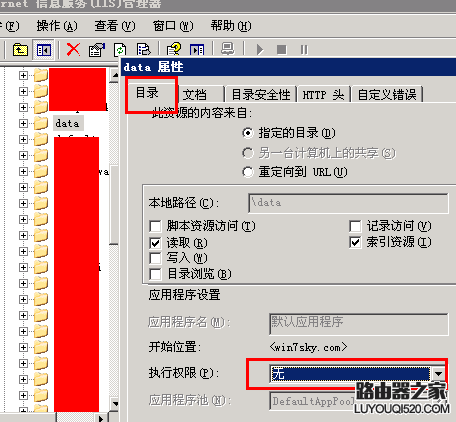
此时我们再打开dedecms后台就会发现安全提示已经消除了,妈妈再也不用担心我的系统安全了。
如果你用的不是服务器而是虚拟主机,你不能够通过远程桌面来设置,那么可以用下面的方法。
先进入到网站根目录,找到data文件夹。然后在data文件点右键选择属性,然后会弹出更改属性对话框,我们把下面的三个“执行”前面的钩去掉,这时显示666权限,然后点击确定即可
亲,以上就是关于(消除dedecms安全提示,目前data、uploads有执行.php权限),由“WiFi之家网”整理!
原创文章,作者:无线路由器,如若转载,请注明出处:https://www.224m.com/152232.html

